OPPO手机刷机详细步骤及注意事项有哪些?
OPPO手机刷机是许多用户为了获取更纯净的系统体验、尝试定制ROM或解决特定问题而选择的技术操作,刷机并非简单的“一键安装”,涉及风险、准备工作、具体步骤及后续优化,需用户谨慎对待,以下从刷机前的准备、主流刷机方式、操作步骤、常见问题及风险提示五个方面,详细解析OPPO手机如何安全刷机。
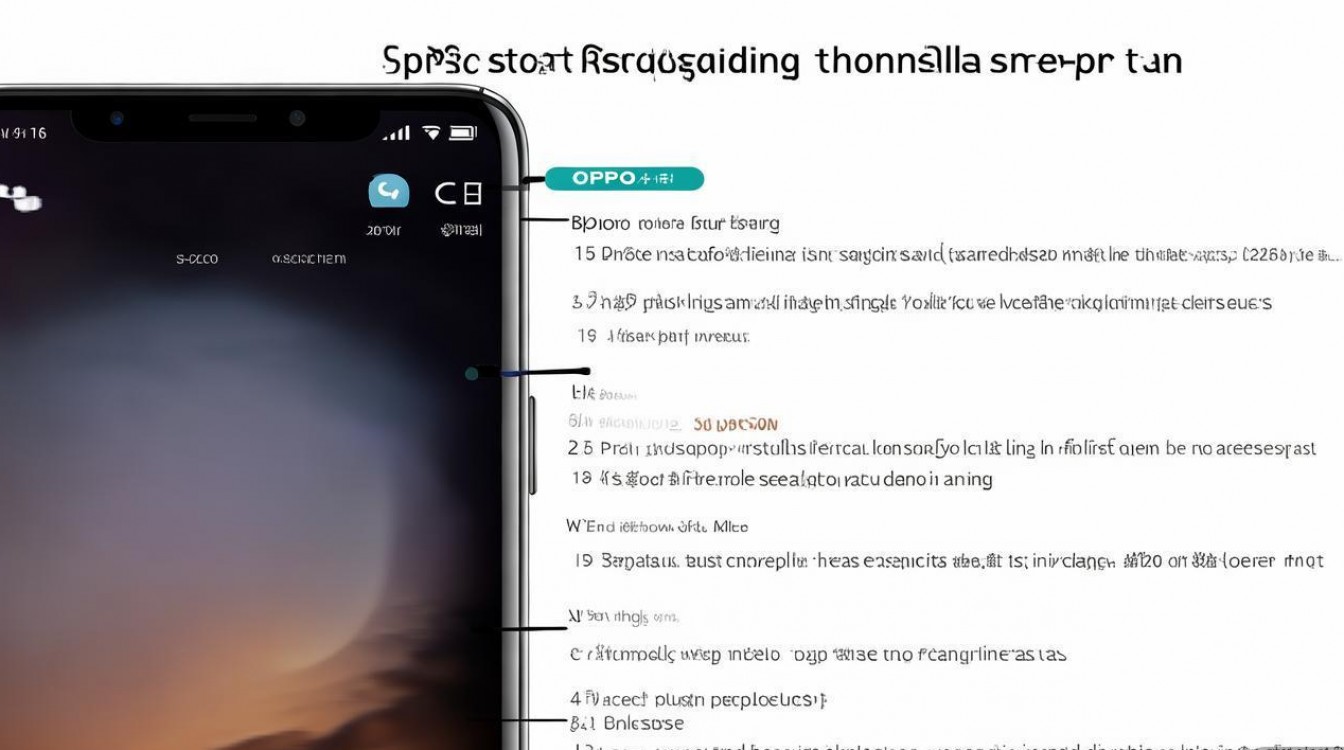
刷机前的必要准备:规避风险的关键
刷机前充分的准备是成功且不“变砖”的基础,需重点关注以下四点:
备份数据:避免信息丢失
刷机会清除手机存储数据,需提前备份重要信息。
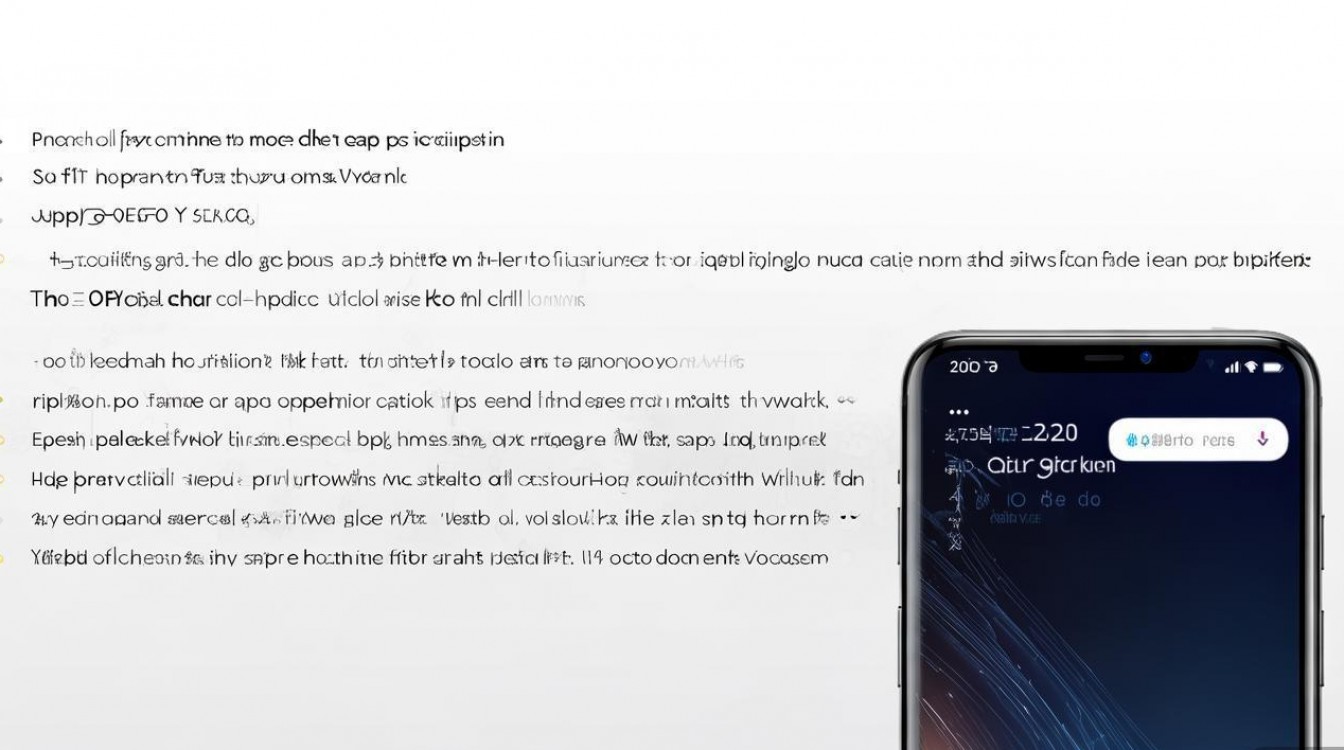
- 系统数据:通过“设置→系统与升级→备份与恢复”进行本地备份,或使用OPPO云服务同步联系人、短信等。
- 第三方应用数据:通过“手机克隆”将应用数据迁移至其他设备,或借助应用内的“备份/恢复”功能(如微信、QQ等)。
- 存储文件:将照片、视频等文件手动***至电脑或云端。
确认机型与解锁状态
不同OPPO机型(如Find X系列、Reno系列、A系列)的刷机方式存在差异,需先确认 exact型号(可在“设置→关于手机”中查看),部分新机型需先解锁Bootloader(BL),而国行版OPPO通常默认解锁,但海外版或部分旧机型可能需要申请官方解锁码,操作周期约1-3天。
下载所需工具与ROM
- 刷机工具:
- 官方工具:OPPO官方提供的“Download工具”(适用于线刷)或“Recovery模式”(适用于卡刷)。
- 第三方工具:如TWRP(Team Win Recovery Project,需先安装第三方Recovery,适用于高级用户)。
- ROM包:
- 官方ROM:从OPPO官网或“OPPO社区”下载对应机型的完整线刷包(.zip格式),稳定性最高。
- 第三方ROM:如LineageOS、Pixel Experience等,需从可信论坛(如XDA Developers)下载,确保适配机型且无恶意代码。
开启开发者选项与USB调试
进入“设置→关于手机”,连续点击“版本号”7次开启“开发者选项”;返回“设置→系统→开发者选项”,开启“USB调试”和“OEM解锁”(若需解锁Bootloader)。

主流刷机方式:官方线刷与第三方卡刷对比
刷机方式主要分为官方线刷和第三方卡刷,两者适用场景与风险差异较大,需根据需求选择。
| 对比维度 | 官方线刷 | 第三方卡刷 |
|---|---|---|
| 工具要求 | 需电脑+OPPO Download工具+官方线刷包 | 可通过手机Recovery模式直接安装(卡刷包) |
| 稳定性 | 极高,官方适配,无兼容性问题 | 依赖第三方开发者,可能存在小bug |
| 数据清除 | 清除全部数据(恢复出厂设置) | 部分卡刷包支持保留数据(需确认ROM说明) |
| 适用场景 | 系统崩溃、官方版本回退、解锁Bootloader后 | 尝试定制ROM、精简系统、获取新功能 |
详细刷机步骤:以官方线刷为例
以OPPO Reno7为例,演示官方线刷的具体流程(不同机型工具名称可能略有差异,但步骤一致):
安装驱动与Download工具
- 在电脑上安装“OPPO USB驱动”(可在OPPO官网下载),或通过“Download工具”自动安装。
- 下载对应机型的“OPPO Download工具”和官方线刷包(如Reno7的“Reno7_11_C.06_0050_210916.zip”),并将线刷包解压至工具根目录。
进入Bootloader/Download模式
- 关机手机,同时按住“音量下键”+“电源键”10秒,进入“Fastboot模式”;
- 在Fastboot模式下,通过“音量键”选择“Download Mode”(或称“EDL模式”),按“电源键”确认。
执行线刷操作
- 打开电脑上的“Download工具”,工具会自动识别手机型号;
- 勾选“清除数据”(若需保留数据可取消,但官方建议清除);
- 点击“开始”按钮,等待工具自动刷入系统(约5-10分钟),期间手机屏幕会显示进度条,切勿断开USB线或操作电脑。
完成重启与首次设置
- 刷机成功后,手机会自动重启,进入“欢迎使用”界面,此时已恢复至官方最新系统;
- 根据提示完成首次设置,连接WiFi并登录OPPO账号,恢复备份的数据即可。
第三方卡刷:通过Recovery安装自定义ROM
若需安装第三方ROM(如LineageOS),需先安装第三方Recovery(如TWRP),步骤如下:
解锁Bootloader(若未解锁)
- 在开发者选项中开启“OEM解锁”,通过命令行(adb fastboot)执行
fastboot oem unlock,按手机屏幕提示确认。
刷入第三方Recovery
- 下载对应机型的TWRP镜像文件(如
twrp-3.7.0_12-0-reno.img); - 将手机进入Fastboot模式,通过命令行执行
fastboot flash recovery twrp-3.7.0_12-0-reno.img,完成后重启至Recovery模式(按“音量上键”+“电源键”进入)。
安装第三方ROM
- 将下载的第三方ROM包(如
lineageos-18.1-20231015-reno.zip)和GApps(可选)***至手机存储根目录; - 进入TWRP Recovery,选择“Wipe→Format Data”清除数据(非必需,部分ROM要求),返回主菜单选择“Install”,找到ROM包并滑动确认安装;
- 安装完成后,重启系统(首次启动较慢,需5-10分钟)。
常见问题与风险提示
常见问题解决
- 问题1:刷机工具无法识别手机
检查USB驱动是否安装正确,尝试更换USB线或电脑USB接口,或在“设备管理器”中手动安装驱动。 - 问题2:刷机过程中断/失败
确保电量高于50%,重新下载ROM包(避免文件损坏),或尝试更换电脑USB接口。 - 问题3:刷机后无法开机
强制重启手机(按住电源键30秒),或进入Recovery模式恢复官方ROM(需提前备份)。
风险提示
- 变砖风险:操作不当可能导致手机无法开机,建议新手优先选择官方线刷。
- 保修失效:解锁Bootloader或刷入第三方ROM可能导致官方保修失效。
- 安全风险:第三方ROM可能包含恶意代码,需从可信来源下载,并关闭“未知来源应用安装”以外的权限。
OPPO手机刷机需结合自身需求选择方式:追求稳定选官方线刷,尝试新功能选第三方卡刷,无论哪种方式,备份数据、确认机型、下载可信ROM是核心原则,刷机虽能解锁更多可能性,但也伴随风险,建议用户充分了解操作流程后再动手,必要时寻求专业人士帮助,合理刷机,能让你的OPPO手机焕发新生。
版权声明:本文由环云手机汇 - 聚焦全球新机与行业动态!发布,如需转载请注明出处。



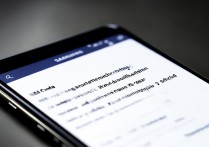
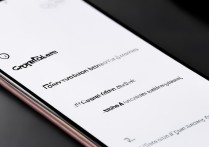
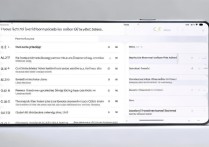






 冀ICP备2021017634号-5
冀ICP备2021017634号-5
 冀公网安备13062802000102号
冀公网安备13062802000102号